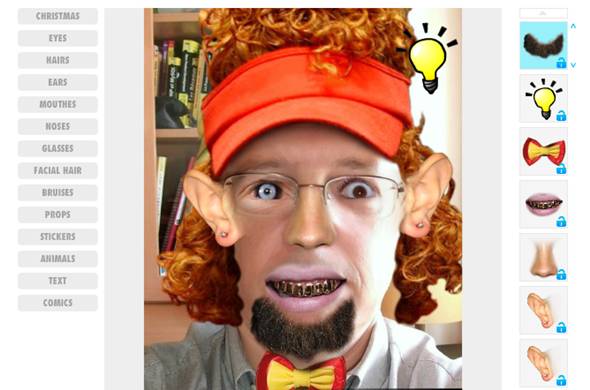Le zoom de vote appareil photo numérique n’est pas assez puissant? Il vous manque un détail sur une photo, vous voulez agrandir une partie de la photo mais garder une qualité raisonnable sans trop de pixelisation et autres défauts générés par le zoom? ImageEnlarger peut être une solution!
Exemple par l’image.

Après quelques essais de réglage des paramètres, (sharpness, Flatness….) on arrive à récupérer le détail de la photo avec plus de netteté. Une fois réglé avec le « preview« , on appuie sur « calculate » et on a une nouvelle photo, plus grande et d’une qualité égale. Il est possible de ne récupérer qu’une partie de la photo également, ce qui ferai donc un zoom numérique de plus.
Avant

Après

Les effets d’escalier dûs aux pixels ont disparu, ou disons du fait de l’agrandissement de la photo, les pixels sont plus petits, mais pour cela il fallait passer par un algorithme.
Ce n’est pas en ligne malheureusement, c’est à télécharger sur votre pc
Imageenlarger
D’autres solutions?
Solution logiciel : Et bien, on peut tout de même agrandir une image avec n’importe qu’elle logiciel de retouche comme photoscape ou autre, mais le défaut va être amplifié, il faudra ensuite passer par une d’autre fonctions de type clear skin, bord nette, flou artistique .. Une autre solution serait de passer par un logiciel de type inkscape qui a la particularité de transformer des photos en image vectoriel, ce qui pour effet que vous pouvez amplifier une image à l’infini.
Solution avant de prendre une photo
- Aujourd’hui les appareils numérique offre des options à plus d 10 millions de pixel, n’oubliez donc pas de régler la résolution au maximum, pour ensuite récupérer une partie de la photo qui sera moins floue que si elle avait été prise avec une résolution moins grande.
- N’oubliez pas d’utiliser le zoom mécanique. Cela dit, pour une image peu floue, il faudra s’appuyer sur un support (trépied) pour éviter les vibrations.
- Plus de lumière possible. Evidement plus la lumière est forte, plus vous aurez des photos nettes est sans bruit.
Pensez ensuite à utiliser Imageenlarger après avoir pensé à tous les conseils avant même de prendre la photo.


 s
s

 ou encore
ou encore